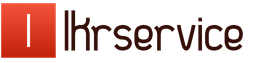Обзор пяти LTE-модемов от Yota. Высокая скорость интернета для любых задач
Установка и настройка модема Йота
Оператор сотовой связи Yota готов предложить нам настоящий безлимитный интернет. Для того чтобы воспользоваться данным предложением, нужно всего лишь купить модем Yota. С его помощью мы сможем получить доступ к сетям 4G и насладиться высокоскоростным интернетом. Что делать при получении модема? Как установить драйвера и настроить доступ в сеть? Обо всём этом мы поговорим в рамках нашего сегодняшнего обзора.
Всего мы рассмотрим три самых популярных устройства – это модем Yota 4G LTE, Yota Wi-Fi модем и Yota Many. Первые два устройства выглядят идентично, но отличаются друг от друга наличием или отсутствием модуля Wi-Fi. Третий модем больше похож на внешнюю батарею для смартфонов и планшетных ПК. Рассмотрим все модемы более подробно и выясним, чем ещё они отличаются друг от друга.
Обзор модема Yota
Модем Yota очень похож на обычный USB-накопитель, используемый для хранения данных. В его задней части находится поворотный USB-разъём и слот под SIM-карту. Для того чтобы подключить модем Yota к компьютеру, нужно аккуратно извлечь механизм подключения и установить модем в USB-порт .
Модемы от Yota работают в сетях LTE, 3G и 2G. При этом они не поддерживают сети стандарта Wi-Max, некогда развёрнутые этим оператором. Если в вашем распоряжении находится старый модем Yota, то его нужно поменять на новую модель – в противном случае, вы не сможете воспользоваться услугами связи этого нового сотового оператора.
Как мы уже говорили, модемы Yota выпускаются в нескольких разновидностях – со встроенным модулем Wi-Fi или без него . И вторая разновидность модемов как раз и располагает модулем для организации беспроводных сетей. Согласно техническим характеристикам, к модему можно подключать до 8 внешних устройств – это планшеты, смартфоны, ноутбуки и многое другое. В момент раздачи такой модем должен быть подключён к ПК – от него устройство берёт питание.
Кстати, модемы Yota хороши тем, что могут работать под любыми операционными системами . И если с пользователями Windows и Mac OS всё понятно, то в данном случае разработчики не обошли своим вниманием и Linux- пользователей.
Предыдущие модемы просты и легки. Но следующая разновидность отличается более солидными размерами и массой. Речь пойдёт о модеме Yota Many . Он совместим со всеми операционными системами и может работать как через USB-порты, так и автономно, являясь эдаким беспроводным роутером. Для обеспечения автономной работы внутри модема установлена аккумуляторная батарея.
Модем Yota Many обладает небольшими размерами и легко помещается даже в карман. Время автономной работы устройства составляет 16 часов, максимальное количество подключаемых устройств – 8 шт. Предусмотрена функция Yota Share, позволяющая разворачивать открытые сети нажатием одной кнопки. Контроль состояния модема Yota Many осуществляется с помощью небольшого ЖК-дисплея.
Подключение и настройка модема Yota
 Как подключить модем Yota к компьютеру? Для этого нужно отыскать свободный USB-порт, повернуть USB-механизм и установить модем в заданный порт
. Это относится как к обычному модему, так и к модему с Wi-Fi. Что касается модема Yota Many, то он подключается через USB-порт, либо через Wi-Fi.
Как подключить модем Yota к компьютеру? Для этого нужно отыскать свободный USB-порт, повернуть USB-механизм и установить модем в заданный порт
. Это относится как к обычному модему, так и к модему с Wi-Fi. Что касается модема Yota Many, то он подключается через USB-порт, либо через Wi-Fi.
Как только мы подключим модем к USB-порту, компьютер начнёт автоматическую установку драйверов. Управляющая программа для модема Yota не нужна – все представленные модемы работают без посторонних драйверов и программного обеспечения.
Как настроить модем Yota? Ничего настраивать здесь не нужно – как только модем завершит автоматическую установку драйверов, мы увидим в «Центре управления сетями и общим доступом» новую сеть, находящуюся в активном состоянии. После этого нам нужно будет запустить браузер и открыть любой сайт – сработает переадресация, которая перенаправит нас на страницу регистрации профиля. Выполнив регистрацию, мы можем пополнить счёт и приступить к серфингу, выбрав нужную скорость доступа.
Что делать если модем Йота не работает
- Модем сломался;
- Нет покрытия сети.
В первом случае нужно нести модем в сервис, где им займутся специалисты. Подробности по этому вопросу лучше всего узнать в справочной службе оператора. Если же наблюдается отсутствие сети, то нужно передвинуться в точку, где наблюдается более высокий уровень сигнала. Кстати, существуют специальные программы, позволяющие оценить его силу.
Если модем Yota не определяется, попробуйте перезагрузить операционную систему и попробовать снова. Не помогло? Тогда попробуйте очистить ОС от накопившегося в ней мусора и исправить ошибки с помощью какого-либо софта. После этого отправьте ПК на перезагрузку и повторите попытку. Учтите, что модемы работают под операционными системами Windows XP SP3 и выше – на Windows XP SP2 и ниже корректная работа не гарантируется.
http://tarifkin.ru
Компания «Скартел» - создатель модема Yota - объявила о переходе с формата связи псевдо-4G WiMAX на стандарт реального 4G–LTE (Long Term Evolution). При этом старое оборудование постепенно отключат полностью. Чтобы не потерять клиентов, оператор связи объявил об обмене старых модемов на новые, отвечающие требованиям формата LTE.
Вам понадобится
- - договор на оказание услуг;
- - копия паспорта гражданина Российской Федерации;
- - старый модем Yota.
Инструкция
Yota - это беспроводная высокоскоростная Интернет-сеть новейшего поколения, основанная на технологии Mobile LTE. Обширная зона покрытия, свободный доступ во «Всемирную паутину», отсутствие ограничений по времени и трафику, бесперебойное соединение даже при скорости перемещения свыше 100 км/ч - Yota абсолютно универсальна, она полностью удовлетворяет потребности современных пользователей.
4G LTE модем Yota
Компактный USB-модем от Yota. Обеспечивает устойчивое высокоскоростное подключение к сети Интернет посредством технологии LTE. Работает по системе Plug&Play, т.е. не требует установки драйверов. Поддерживает следующие типы операционных систем: Mac OS, Linux, MS Windows (кроме Win XP SP2).
1 850 руб.
Список оборудования, необходимого для доступа к беспроводному Интернету в зоне покрытия Yota , смехотворно мал - это всего лишь модем или роутер (в зависимости от того, какой доступ необходимо получить: индивидуальный или коллективный). Для подключения к Интернету больше не нужно вызывать мастера, тратить время на переговоры со службой поддержки и разбираться в сложной технической документации. Забудьте про трудоемкую и длительную настройку сложного оборудования! Теперь достаточно купить внешний модем 4G LTE для выхода в и подключить его к любому устройству, оснащенному USB-портом и можно смело погружаться в столь притягательную «пучину» безлимитного Интернета.
Компактное, легкое, стильное устройство для подключения беспроводного Интернета LTE Yota имеет множество достоинств, среди которых основными являются доступность и простота. Пользоваться им удобно и совершенно не обременительно. Интернет модем 4G для сети Yota способен функционировать со скоростью 10 Мбит/с, обеспечивая стабильный уровень сигнала на любом участке, входящем в зону покрытия. Теперь общаться, работать, слушать музыку, смотреть видео или скачивать любую необходимую информацию стало еще проще: покупая модем для подключения ноутбука к сети Yota, пользователь обеспечивает себе беспрепятственный доступ в Интернет в любое время и в любом месте.
сайт: богатый выбор и привлекательные цены на модемы для сети Yota
Тем, кто еще не успел купить модем для Yota и на своем опыте убедиться в высокой функциональности этого незаменимого устройства, интернет-магазин сайт предлагает широкий ассортимент качественного, сертифицированного оборудования, необходимого для быстрого и удобного подключения к сети. Нашим клиентам нет нужды искать альтернативу и сравнивать стоимость модемов для Yota, предлагаемых различными дилерами, ведь мы точно знаем, что такое разумная экономия и стремимся к взаимовыгодному сотрудничеству. Интернет-магазин сайт предостерегает от ненужных трат - мы продаем USB модемы для сети Yota по самым доступным ценам!
Все созданные для LTE модемов сети Yota тарифы являются безлимитными. Пользователь имеет возможность выбрать тестовый недельный или полноценный доступ с ежемесячной оплатой. С Yota так легко контролировать свои расходы! Еще не решились на покупку? Тогда сравните, сколько стоит модем для сети Yota с безлимитным тарифом, и в какую сумму обходится стационарное подключение с аналогичными скоростными показателями. А если вспомнить, что возможности LTE 4G модемов практически не ограничены, то выбор становится очевиден.
Жители крупных городов центральной части России уже успели познакомиться и оценить беспроводной интернет от Yota. В настоящее время, оператор расширяет свой сетевой охват по всей территории России. Неограниченный трафик и высокая скорость присущи , работающих в сети LTE. Провайдера можно назвать единственным российским оператором, предлагающим полноценный безлимитный мобильный доступ к Интернету.
Какие USB модемы предлагает нам компания?
В настоящее время Яндекс.Маркет предлагает три варианта от известного оператора. Результат обзора их технических характеристик и отзывов потребителей предлагаем ниже.
Yota Swift WLTUBA-107
Внешний Юсб модем (modem) Йота начального уровня с поддержкой LTE advanced сетей, полностью адаптирован под российских операторов связи, тип СИМ карты: UICC 3FF, имеет встроенную память 64 МБ и мощность передатчика +23 dBm. Девайс отличается интересным дизайном, ярким индикатором и наличием поворотного механизма: вы с легкостью сможете поставить его в вертикальное положение после включения, что обезопасит от случайного повреждения. Габаритный размер 82х12х28 мм.
Данная модель позволит Вам смотреть видео в формате HD даже при слабом сигнале. К недостаткам модема можно отнести: периодические отключения, перегрев, большое энергопотребление. сравнительно невысока, всего от 1878 рублей.
Yota LU156

Это компактная версия Ёта юсб модема (заявленный вес всего 20г, при габаритах 78х28х12 мм), которая выведет Вас в интернет за рекордные 3 секунды! Поддерживает 4G FDD-LTE сети, частотные диапазоны 2600MHz, скорость передачи данных 50-100 Mbps, несъёмная SIM карта оператора. USB гаджет прост в использовании, весьма функционален, при отсутствии DSL является хорошей альтернативой, но, как и, в предыдущей модели существует проблема с периодическими обрывами связи и перегревом устройства. Говоря о цене, она самая низкая в линейке, эта USB флешка обойдётся Вам в 1800 рублей.
Yota 4G LTE Wi-Fi

USB роутер Yota с функцией Wi-Fi (стандарт связи: 802.11n), с возможностью раздачи без компьютера (до 8 устройств), для этого необходимо всего лишь подсоединить роутер к источнику питания через USB-разъём. При этом установка программного обеспечения не требуется. Устройство не имеет собственного аккумулятора. С учётом того, что это флешка (флеш модем) Йота интернет работает вполне исправно. Если Вы находитесь в зоне покрытия сети, то вполне возможно полноценно заменить кабельный интернет на этот вариант. Защита информации на устройстве: WEP, WPA, WPA2, частота 2,4 ГГц. Вес 50 г, при габаритных размерах 92х13х35 мм. Основной минус модели - ненадежность, увы, долго такие гаджеты не живут. Стоимость роутера 3000 рублей.
Альтернативой использования родных интернет устройств от оператора в сети, может послужить не брендированные USB девайсы Мегафона, и других операторов, например, Huawei E3276 и Huawei E3272. Данные модели так же поддерживают функцию раздачи Wi-Fi и хорошо зарекомендовали себя в плане надежности и простоты использования. Обойдётся такая альтернатива примерно в 3100 рублей.
Как-то мне довелось пару лет снимать квартиру в подмосковном городке Красногорске. Точнее, не квартиру в привычном смысле этого слова, а двухэтажный коттедж в СНТ "Вахтанговец". Это на самой окраине у леса возле посёлка Опалиха. Большая уютная огороженная территория, у каждого пульт с кнопкой, чтобы ворота открывать. Сторож встречает и любезно справляется о здоровье. Всё здорово, только проводного Интернета там не оказалось. Но на тот момент был у меня какой-то модем от "Мегафона". Попробовал подключиться - ноутбук работает, а стационарный комп никак. Он уже на тот момент был не молодым и не со всяким оборудованием дружил. Но "Yota" чем-то ему приглянулась.
Сам модем в то время выглядел несколько иначе. Сейчас сфотографирую и покажу...
Старый модем "Yota"
Вот, такой раритет у меня теперь хранится. Прошло какое-то время и всех в добровольно-принудительном порядке пригласили в ближайшие офисы для плановой замены модемов на новые. Хорошо, что ещё денег за это не взяли. Новые модемы выдали бесплатно. А старые, как видите, даже забирать не стали. В функциональном смысле они стали абсолютно бесполезными.
Кстати, точно так же полностью бессмысленными оказались и усилители для этих модемов, которыми был насыщен Митинский Радиорынок. Новый модем - новый стандарт. Наверное, сегодня уже есть усилители и для новых девайсов, но мы вновь переехали в Митино и здесь нет таких проблем со связью, как это было в Красногорске. Здесь это чудо техники сигнал ловит нормально, если только нет проблем глобального плана - в самой сети "Yota".
Модем "Yota" установлен в "Netbook"
Его можно вот так подключать напрямую в "ноутбук" или "нетбук". Очень удобно брать с собой в поездки по городу. В частности именно сегодня у меня была необходимость воспользоваться Интернетом на территории заказчика. Я скачал счёт на товар, проверил цены, добавил свой процент и показал клиенту. Его всё устроило. И уже после этой договорённости я отправился к поставщику за заказом. Часика через три его уже получил мой партнёр. Это с учётом московских-то пробок
А дома, даже помимо рабочих вопросов, модем занят на все сто. Сын с подругой общается в своей комнате по "Скайпу". Жена после работы какое-то там дерево денежное выращивает в "Одноклассниках". Я, вот, тоже не всё время посвящаю написанию отзывов, а могу иной раз и в "Покер" сыграть. Или просто работаю со своими собственными сайтами (кому интересно, подскажу адреса). Но, друзья мои, для этих целей у нас дома стоит роутер. Как без него? Ну, не ставить же каждому по модему. Тут платим за одного, а пользуемся втроём. Если, конечно, никто из соседей ещё пароль не подобрал

Модем "Yota" в роутере "ZyXEL"
Всё хорошо, хотя всё-таки дороговато. Мне тут от "Yota" письмо пришло - пишут, что поставили новое оборудование и платить тысячу не обязательно, что такая же скорость будет и за девятьсот рублей. Я наивно им поверил и переключился на другой тариф. А жена у меня скромная кавказская женщина. Она три дня молчала. Но в один из вечеров не выдержала - сказала, что у неё на "нетбуке" страницы по полчаса открываются. Пришлось тут же вернуться к старому варианту - всё заработало.